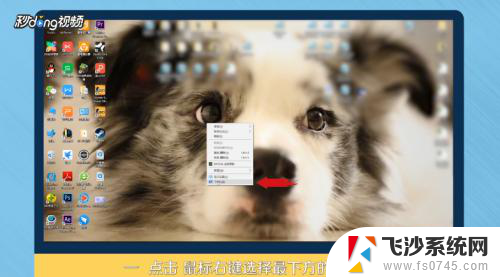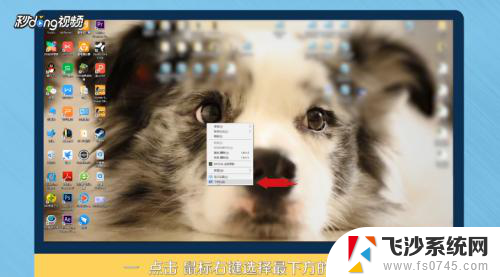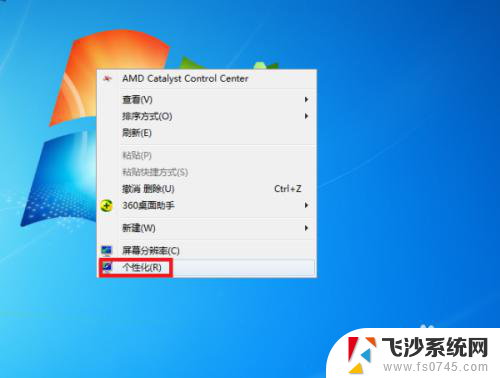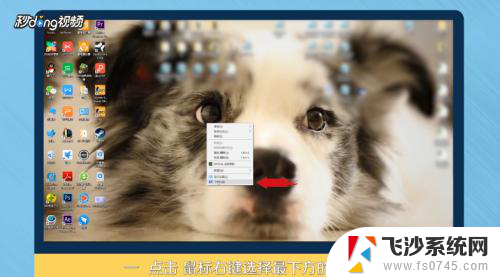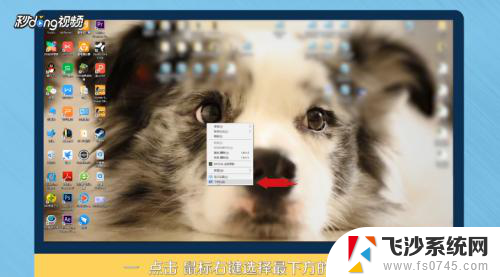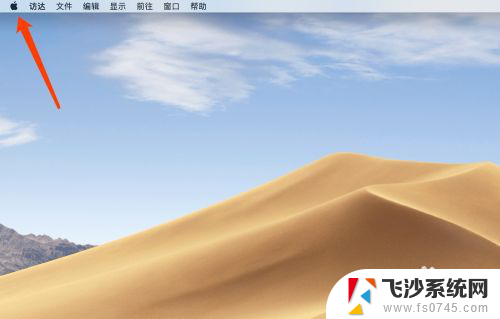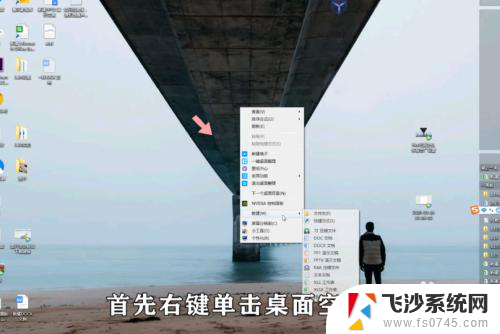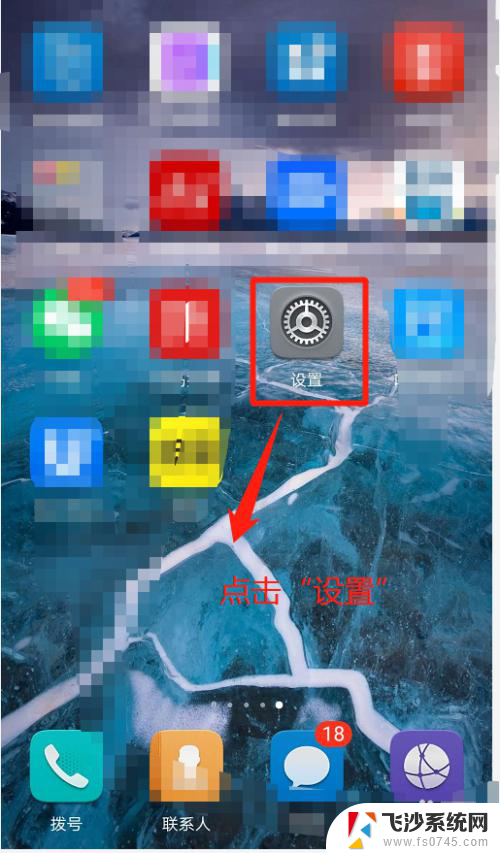桌面如何换壁纸 如何设置自动更换电脑桌面壁纸
更新时间:2023-12-07 15:56:28作者:xtliu
现代科技的快速发展使得电脑成为人们生活中不可或缺的一部分,而桌面壁纸作为我们每天打开电脑时的第一屏幕,对于营造舒适的工作环境和个性化的展示方式起到了至关重要的作用,如何更换电脑桌面壁纸?如何设置自动更换壁纸?本文将为大家介绍一些简单实用的方法,帮助大家打造自己理想的电脑桌面。
步骤如下:
1方法一:点击鼠标右键,选择最下方的“个性化”。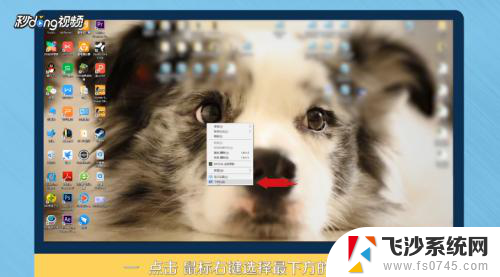 2选择背景中的“浏览”。
2选择背景中的“浏览”。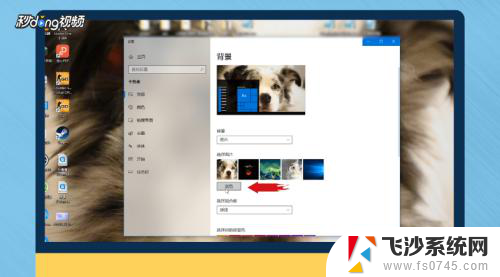 3点击进入后,找到自己下载壁纸的存储位置。
3点击进入后,找到自己下载壁纸的存储位置。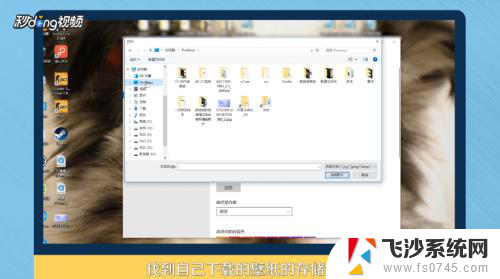 4点击“选择图片”。
4点击“选择图片”。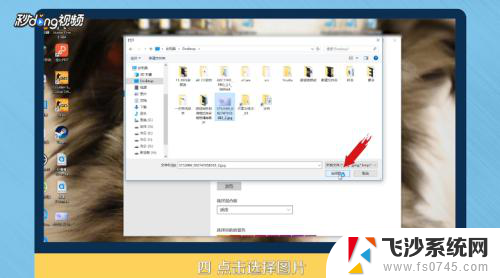 5方法二:选择桌面上的图片,双击打开。
5方法二:选择桌面上的图片,双击打开。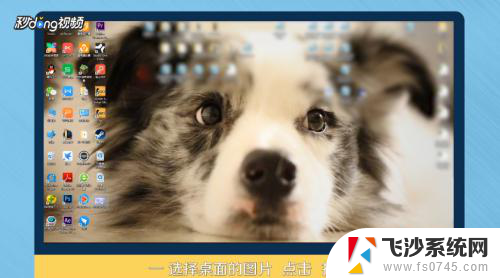 6在图片上,点击鼠标右键。
6在图片上,点击鼠标右键。 7选择“设置为桌面背景”。
7选择“设置为桌面背景”。 8总结一如下。
8总结一如下。 9总结二如下。
9总结二如下。
以上就是如何在桌面更换壁纸的全部内容,如果有不清楚的用户可以参考以上小编的步骤进行操作,希望能够对大家有所帮助。